
Lightroom mit dem Mischpult bedienen
Autor: Jan-Geert Lukner. Alle Rechte am Text und an den Bildern liegen beim Autor.
Stand: März 2018 / Windows 10 / Lightroom Version 6.13 / MIDI2LR Version 2.7.0.4. MIDI2LR ist nur auf LR6 oder CC anwendbar!
Text zu breit für das Browserfenster? Der Text hat eine festgesetzte Breite von 1200 pixeln. Bei kleineren Monitorauflösungen kann mit gleichzeitigem Drücken der Tasten [Strg] und [-] die Darstellung verkleinert werden, so dass es passt.
Dieser Text richtet sich an alle, die viel mit Lightroom arbeiten und neugierig auf eine komfortable und zeitsparende Bedienmöglichkeit sind. Und alle, die sich mit der Lightroom-Bedienung per Mischpult schon auseinandergesetzt haben, finden angesichts der
wirklich komplexen Möglichkeiten vielleicht ab Kapitel 3 auch noch die eine oder andere Anregung. Andererseits freue ich mich auch über ergänzende Ideen und Hinweise, um deren Zusendung über die Poststelle ich mich freuen würde. Ich bin kein "Fotoprofi" und kann hier nur von den Dingen berichten, die ich selbst ausprobiert oder recherchiert habe. Dass da vielleicht noch der eine oder andere Denkfehler enthalten ist, kann ich nicht ausschließen.

Die Kapitel:
- Vorgeschichte oder Wie es dazu kam
- Herantasten an die Mischpulte
- Erstellung eines grundlegenden Profils "Basic"
- Weitere Profile für die Entwicklung
- Weitere Profile für Bibliothek und Karte
- Installation und Definition der Regler
1. Vorgeschichte oder Wie es dazu kam
An anderer Stelle mag ich es schon mal erwähnt haben: Am liebsten steuere ich die Regler von Lightroom mit Tastaturbefehlen. Das hat einen ganz simplen Grund: Der Blick kann auf das Bild gerichtet bleiben, um die "angerichteten" Veränderungen unmittelbar wahrzunehmen,
während man die Veränderungen durch das Betätigen von bestimmten Tasten in vordefinierten Schritten vornimmt. Bei der "klassischen" Reglerbedienung mit der Maus muss man hingegen schauen, dass man auch die richtigen Regler trifft, zu denen man oft auch erst
hinscrollen muss. Bis da die richtige Mausposition gefunden ist, habe ich mit Tastaturbedienung schon drei Parameter verstellt...
Lightroom selbst bringt eine ganze Reihe von Tastaturbefehlen ("Shortcuts") mit. Damit lässt sich für die Programmsteuerung einiges anfangen, auch bestimmte bibliothekarische Einstellungen wie das Aussortieren oder Sternen von Bildern geht prima mit den Lightroom
Shortcuts. Doch schon beim Wechsel von der Bibliothek ins Kartenmodul wird es kompliziert: Da ist ein Krampfgriff aus drei gleichzeitig zu bedienenden Tasten erforderlich. Und für das "Herz" von Lightroom, das Entwicklungsmodul, kann man die angebotenen Tastaturbefehle wirklich nur als rudimentär bezeichnen. Regler kann man in der Regel zwar mit den Pfeil-hoch und Pfeil-runter-Tasten
bewegen, aber dazu muss man erstmal zum fraglichen Regler hingescrollt und ihn mit Mausklick (!) aktiviert haben. Dann kann ich auch gleich komplett mit der Maus arbeiten.
Bis vor kurzem war das alles kein Problem. Es gab Zusatzmodule von freien Entwicklern, mit denen man jede Taste auf der Tastatur programmieren konnte. Die "Dosierung", also wie stark der Regler durch die einzelne Tastenbedienung verändert wurde, konnte man
selbst wählen. Für die Gradationskurve war z.B. der Ziffernblock zuständig: 4 waren helle Mitten +1, 5 helle Mitten +5, 6 helle Mitten +10 usw. Bei gleichzeitig gedrückter Strg-Taste wurde der Regler jeweils in die Gegenrichtung bewegt. Die Funktion der Tasten
konnte man mit Programmen wie "Paddy" oder später "VSCO keys" frei belegen. Leider hat Paddy nun aber bereits mit LR 6 (oder war es schon 5?) die Segel gestrichen, und auch VSCO hat irgendwann sein Programm nicht mehr weiter aktualisiert. Mit meiner neuesten
Systemkonfiguration aus Windows 10 und LR 6.13 war VSCO (auch in der neuen "frei weiterentwickelten" Variante) nicht mehr nutzbar.
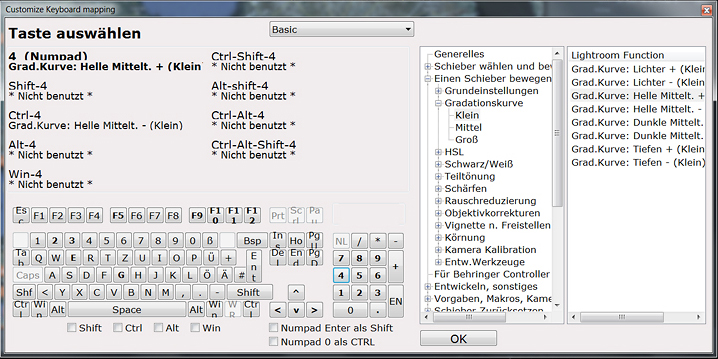
Ein "historischer" Screenshot aus 2013 zeigt die Tastenprogrammierung mit Paddy.
Eine breit angelegte, wochenlange Suche im Net brachte auf der Suche nach einem Programm für die Lightroom-Steuerung per Tastatur wirklich keine Ergebnisse mehr zustande! Die Systemvorteile, die mein neues System in puncto Schnelligkeit mit sich brachte, wurden
durch die elende Maus-Frickelei wieder aufgezehrt. Bearbeitung der Bildausbeute ganzer Urlaube wurde ermüdend.
Bei der oben genannten Suche stieß ich natürlich auch immer wieder auf eine andere Möglichkeit zur Lightroom-Steuerung, die nicht gänzlich unbekannt war, denn z.B. das damals von mir verwendete Paddy diente dieser Möglichkeit in erster Linie: Die Steuerung
von Lightroom mit Mischpulten! Ich hatte mich damals nie für diese Möglichkeit erwärmen können, weil mir einfach der Platz dazu fehlt. Ich bin kein Profifotograf mit einem eigenen Studio; meine Bildbearbeitung findet an meinem normalen Schreibtisch und an
meinem normalen PC-Arbeitsplatz statt. Aber vor mir auf dem relativ kleinen Schreibtisch steht eben die Tastatur, die man ja auch ständig braucht - selbst bei der Arbeit in Lightroom, z.B. bei
der Stichwortvergabe oder zur Eingabe von Suchbegriffen und Ortsnamen im Kartenmodul.
2. Herantasten an die Mischpulte
Ok, die weitere Steuerung mit der Tastatur fiel nun also flach, und eine Alternative zur Mausbedienung "muss" ich einfach haben. Also habe ich mich dann doch mal mit den Möglichkeiten befasst, wie man Lightroom per Mischpult ("MIDI-Controller")
steuern kann. Und diese Möglichkeiten erwiesen sich durchaus sehr spannend. Zwei grundlegende Feststellungen waren schnell getan: Es gibt relativ kleine, platzsparende Mischpulte für weit unter 100 Euro. Und: Zur Verbindung des MIDI-Controllers mit Lightroom
gibt es ein gut "gepflegtes" Freeware-Programm, das aktuell ständig weiterentwickelt wird. Es heißt MIDI2LR und kann hier heruntergeladen werden. Dieses Programm setzt der Kreativität, was ich
wie am besten steuern will, keine Grenzen; man kann es 100%ig auf die eigenen Bedürfnisse, den eigenen Workflow zuschneiden.
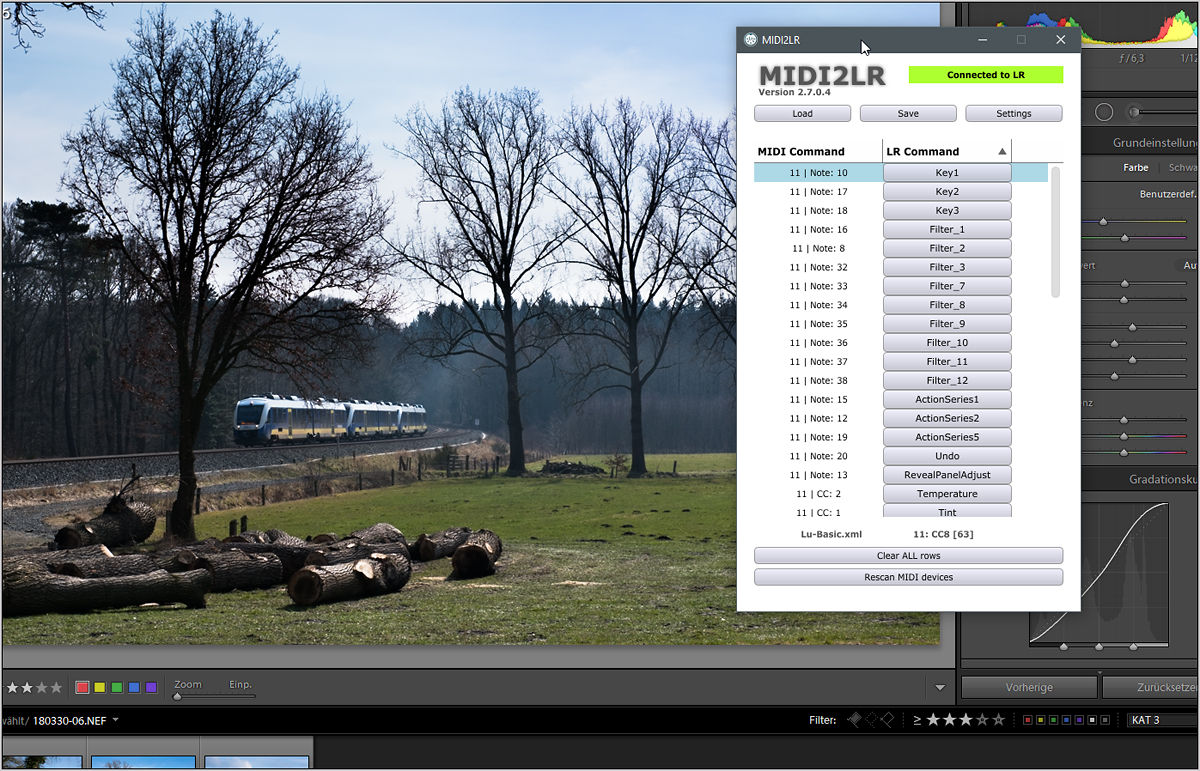
MIDI2LR hat eine ganz simple Oberfläche. In der linken Spalte wird ein Regler oder ein Button angezeigt, sobald man ihn auf dem Mischpult betätigt. In der rechten Spalte kann man per Menuführung dann auswählen, was man auf den Regler / Button legen will. Das kleine MIDI2LR-Fenster verschwindet natürlich bei der Lightroom-Arbeit im Hintergrund.
Der Vollständigkeit halber möchte ich noch erwähnen, dass ich von Mischpulten der Musikbranche spreche. Es gibt nämlich jetzt sogar ein spezielles auf Lightroom zugeschnittenes Mischpult. Es nennt sich Loupedeck. Dieses Thema habe ich für mich aus folgenden Gründen ziemlich schnell abmoderiert: Die zwei Hauptgründe waren der stolze Preis von 249 Euro und die anscheinend doch sehr eingeschränkte Möglichkeit, das Pult auf persönliche Anforderungen zuzuschneiden.
So gibt es nur einen Drehregler und zwei Buttons, die frei konfigurierbar sein sollen (plus weitere Knöppe auf zweiter Ebene). Alles andere muss man so angeordnet hinnehmen, wie es sich die Entwickler überlegt haben. Ich habe Loupedeck nie getestet, deshalb
kann ich nicht beurteilen, wie durchdacht sich die Regleranordnung im Alltag erweist. Man findet im Net durchaus eine Menge begeisterter Stimmen. Ein dritter, schwächerer Grund, der gegen Loupedeck sprach, war die Tatsache, dass es unter den MIDI-Controllern
der Musikbranche noch minimal platzsparendere Geräte gibt - bei meinen Platzverhältnissen spielt jeder cm eine Rolle.
Ok, schauen wir uns also die Musik-Mischpulte an. Sind alle Mischpulte mit MIDI2LR steuerbar? Nein, alle nicht. Eine ungefähre Übersicht gibt es auf der MIDI2LR-Seite. Bei der Internet-Recherche kristallisierten sich allerdings ziemlich schnell unter den kleinsten,
preiswertesten MIDI-Controllern folgende Geräte heraus, zu denen eine ganze Reihe Erfahrungsberichte (auch als Videos auf Youtube) vorlagen. In die engere Wahl kamen bei mir der Korg Nanokontrol2 und der Behringer X-Touch Mini. Zwischen beiden gibt es einen
ganz gravierenden Unterschied: Bei dem Korg Nanokontrol haben Schieberegler und Drehbuttons einen Anschlag, lassen sich also irgendwann nicht mehr weiterbewegen. Der Behringer X-Touch Mini hat hingegen Endlos-Drehknöpfe ("Encoder"). Das bedeutet für die Lightroom-Arbeit,
bei der ja jedes Foto unterschiedlich eingestellte Regler hat: Endlos-Drehknöpfe können bei einem Wechsel zum nächsten Bild sofort die Position der LR-Regeler des neuen Bildes auslesen und annehmen. Man kann sofort intuitiv losarbeiten. Regler mit Anschlag
hingegen müssen erstmal manuell in die Position gebracht werden, die dem Lightroom-Regler des neuen Bildes entspricht.
Auch wenn ich diesen Unterschied vorher recherchiert hatte, bestellte ich erstmal den Korg Nanokontrol2. Die Regler- und Button-Anordnung gefiel mir (gefällt mir immer noch!), der Preis von 45 Euro ließ das Wagnis nicht zu groß erscheinen, es gab einige sehr
positive Berichte im Netz, doch letztenendes waren überhaupt zu dem Zeitpunkt gar keine passenden Geräte mit Endlos-Drehreglern erhältlich. Weder der Behringer X-Touch Mini, noch der als Dritter im avisierten Preissegment angesiedelte Arturia Beatstep (dessen
Einrichtung allerdings auch nicht ganz so unkompliziert sein soll) waren verfügbar. Und mir kam es erstmal drauf an, das grundsätzliche System der Regler-Bedienung mit MIDI-Controller und das Programm MIDI2LR zu testen.

Herstellerfoto: Der Korg Nanokontrol2. Die Durchmischung aus Tasten, Schiebereglern und Drehknöpfen wäre im Prinzip für die Lightroom-Arbeit nicht verkehrt... Alle Tasten lassen sich programmieren; die Beschriftung ist unerheblich.
Und von dem System war ich dann auch sofort überzeugt. Der Nanokontrol2 ist klein genug, um ihn bei Bedarf vor der Tastatur zu platzieren. Die bunte Kombination aus Reglern und Buttons lassen Funktionen sinnfällig nebeneinanderlegen. Ja, und das Programm MIDI2LR
überzeugte restlos. Ich konnte erkennen, was für ein Riesenbündel an hilfreichen Funktionen hier auf die Regler und Tasten programmierbar war. Aber: Der oben genannte Nachteil der Regler mit Anschlag wurde leider all zu schnell deutlich. MIDI2LR bringt dafür
zwar die Funktion "Pickup Mode" mit sich, die dafür sorgt, dass der Hardware-Regler erst etwas bewirkt, wenn er die Position des Schiebereglers in Lightroom erreicht hat. In der Praxis ist das aber sehr nervig. Bei jedem Schieben / Drehen eines Reglers wartet
man gebannt auf den Augenblick, an dem der Regler etwas zu bewirken beginnt. Und ruck-zuck hat man dann schon zu weit geschoben / gedreht. Noch krasser ist das bei ausgeschalteter Pickup-Funktion: Sobald man da einen Regler auf dem Nanokontrol bewegte, sprang
der Regler in Lightroom in dessen Position - natürlich mit Auswirkung auf das gerade aktive Foto! Was ich allerdings mit dem Nanokontrol nicht getestet habe, ist die Umstellung der Regler von absoluten auf relative Werte (geht in MIDI2LR, Erklärung würde an
dieser Stelle aber zu weit führen).
Gleichzeitig mit der Erkenntnis, dass diese Regler mit Anschlag für die Bearbeitung vieler Bilder dann doch arg nervig werden, tauchte bei Amazon ein mit 90 Euro ziemlich überteuerter neuer Behringer X-Touch Mini von einem englischen Marketplace-Anbieter auf.
Ich hatte Blut geleckt und habe deshalb nicht lang gefackelt, auch wenn der X-Touch Mini bei besserer Verfügbarkeit für rund 60 Euro erhältlich sein kann. Der X-Touch Mini kommt gegenüber dem Nanokontrol2 deutlich aufgeräumter daher. Es ist alles übersichtlicher
und die einzelnen Tasten und Regler sind gut greifbar.

Herstellerfoto: Der Behringer X-Touch Mini. Die aufgeräumte Struktur und die Kompaktheit hat sich mittlerweile im Alltag bestens bewährt! Alle Tasten außer die zwei rechts, die zum Umschalten der Ebenen ("Layer") sind, lassen sich programmieren. Der Schieberegler
weist natürlich den Nachteil nicht endlos drehbarer Regler auf. Er hat auch keinen Motorantrieb zum automatischen Annehmen einer neuen Position, wie bei hochpreisigen Mischpulten üblich. Aber dieser eine Regler kann vernachlässigt werden, alle Drehregler sind
jedenfalls endlos drehbare Encoder. Und eine geeignete Funktion sollte ich auch für den Schieberegler noch finden!
Dass der Behringer X-Touch Mini weniger Tasten und Regler als der Korg Nanokontrol2 hat, ist gar nicht mal schlimm. Man kann nämlich dank MIDI2LR jede Taste und jeden Regler mit vielen verschiedenen Funktionen belegen - je nachdem, in welchem Teil von Lightroom
man gerade ist. Davon abgesehen bietet schon das Gerät selbst zwei Bedienebenen für jede Taste an. Der X-Touch Mini hat die ersehnten Endlos-Drehregler ("Encoder") und ist damit dem Nanokontrol2 grundsätzlich gravierend überlegen. Das Mischpult erscheint sehr
robust gearbeitet, was meinem Arbeitskonzept gut entgegen kommt. Es soll nämlich nur bei der Entwicklung vor der Tastatur stehen und sonst - immer noch mit links jederzeit griffbereit - längs entlang der linken Schreibtischkante. Es muss also häufiger mal
hin und her gestellt werden.
3. Erstellung eines grundlegenden Profils "Basic"
Zunächst möchte ich hier keine Installationsanleitung bringen - denn die würde jetzt nur Leuten etwas bringen, die sich so ein Gerät besorgt haben. Hier geht es einfach darum, diese schöne Möglichkeit der Lightroom-Bedienung vorzustellen. Und
dazu möchte ich zeigen, was man so alles mit dem Mischpult bedienen kann. Daher sei zur Installation nur gesagt: MIDI2LR ließ sich problemlos auf Windows installieren und wurde auch sofort von Lightroom als Zusatzmodul erkannt. Und den Behringer X-Touch Mini
stöpselt man einfach (wie vorher auch schon den Nanokontrol2) per USB an den Rechner - fertig! Sobald man eine Taste bedient oder einen Regler dreht, fragt MIDI2LR, was der Regler / die Taste bewirken soll. Einfacher geht es nicht! Beim Arturia "Beatstep"
ist wohl zusätzlich die Installation der Gerätesoftware nötig.

Mein Behringer X-Touch Mini. Die originalen Drehregler waren sehr glatt. Die nachgekauften und ausgetauschten Knöppe von Doepfer "Rotary Knobs" sind dank ihrer Riffelung griffiger. Da bei mir der Regler 6 die grundlegende Belichtungsfunktion hat und die darunter liegende Taste M6 ebenfalls eine wichtige Schlüsselfunktion besitzt, habe ich mir den Spaß gemacht, dafür einen andersfarbigen Reglerknopf
zu nehmen. Ähnliches gilt für die Regler 1 und 2, die für Tönung (rot) und Farbtemperatur (blau) zuständig sind. Die Markierung (Zeiger der Reglerposition) auf den ausgetauschten Drehreglern sagt nichts aus, da das natürlich Endlos-Drehknöppe bleiben. Die
ungefähre reale Position des Encoders wird durch einen LED-Kranz um den Regler angezeigt. - Die Knöpfe sind durch kräftiges, aber gefühlvolles Ziehen leicht abzunehmen.
Die im Folgenden immer mal auftauchenden Fußnoten *1* bis *6* sind nur für die Leser interessant, die etwas über die konkrete Programmierung dieser Funktion wissen möchten, und geben einen Hinweis auf die Zusatzmodul-Option, in der neben der Einstellung in
MIDI2LR eine weitere Definition nötig ist. Alles weitere dazu ist im Abschnitt 6 erklärt. Funktionen ohne Fußnote lassen sich direkt im MIDI2LR Menu definieren. Wer sich hier nur
allgemein über die Möglichkeiten der LR-Bedienung per Mischpult informieren möchte, braucht die Fußnoten nicht weiter zu beachten.
Ein wichtiger Hinweis vielleicht noch: Jeder sollte sich seine eigenen Profile nach den Anforderungen seines eigenen Workflows basteln. Das ist ja gerade das schöne an der Sache, dass man hier vollkommen "frei" ist. Wenn ich jetzt meine Profile ausführlicher beschreibe, dann einzig zu dem Zweck, die Möglichkeiten aufzuzeigen, was mit MIDI2LR und einem kleinen Mischpult wie dem Behringer X-Touch Mini alles geht.
Beim Belegen der Regler war ich zunächst davon ausgegangen, dass ich nur ein Profil erstelle, auf dem ich die wichtigsten Regler drehen kann. Der Rest würde dann immer noch per Maus gehen. Das erwies sich zwar ziemlich schnell als unnötiger Blödsinn, aber
das Basic-Profil, das ich noch immer als Grundprofil in der Entwicklung verwende, ist aus diesem ersten Profil entstanden. Die Belegung der Regler wurde, weil ich von einer rechtshändigen Bedienung ausging, von rechts in der Reihenfolge meiner Bedienschritte
belegt. Beim Entwickeln steht der Behringer vor mir vor der Tastatur links von deren Pfeiltasten. Die nutze ich nämlich weiterhin zur Navigation zwischen den Bildern.

Position des Mischpultes bei der Arbeit in der Lightroom-Entwicklung: Es ist kompakt genug, dass man es vor die Tastatur stellen kann. Die Pfeiltasten der Tastatur bleiben zur Navigation zwischen den Fotos gut greifbar.
Da ich meine Bearbeitung mit Geraderichten und Zuschneiden beginne, kam auf Regler R8 das Drehen des Bildes. Hier hat man die Wahl zwischen der Drehmöglichkeit im Werkzeugfenster fürs Zuschneiden und für die Drehmöglichkeit im Abschnitt Transformieren. Ich
entschied mich für die Drehfunktion unter Transformieren, da bei der im Zuschneidefenster während des Drehens das Foto immer auf das Gesamtbild mit eingeblendeter Zuschneidemaske springt. Dieser Größenwechsel der Bildanzeige, dieses "Zucken" bei Betätigung
des Reglers finde ich bei bereits zugeschnittenen Bildern (und das sind fast alle außer ganz am Anfang) etwas anstrengend, besonders wenn man sich nicht ganz sicher ist und immer wieder minimal hin- und herdreht. Unter Transformieren bleibt die Bildanzeige
hingegen in dem Ausschnitt, in den man das Bild zugeschnitten hat. Einen Nachteil hat allerdings die Drehfunktion unter Transformieren: Während beim Drehen in der Zuschneidemaske keine Ränder entstehen, weil das Bild automatisch entsprechend beschnitten wird,
fabriziert das Drehen unter Transformieren einen weißen Rand. Erst wenn man "Zuschnitt beschränken" aktiviert hat, verschwindet der weiße Rand und das Bild wird wie bei der anderen Drehfunktion beschnitten. Früher musste man dazu immer mit der Maus das Kästchen
"Zuschnitt beschränken" durch Klick aktivieren. Heute drücke ich einfach die unmittelbar vor dem Regler R8 liegende Taste M8, um den Haken zu setzen oder wieder zu entfernen. Den Tastendruck M8 erledigt man quasi nebenbei mit dem Daumen, während man am R8
dreht und feststellt, dass der weiße Rand kommt. Beim Drücken von M8 springt die Werkzeugleiste übrigens auch auf Transformieren, damit ich sehe, dass ich den Haken wirklich gesetzt habe.*4* M7 ist dagegen so programmiert, dass die Werkzeugleiste auf Transformieren
springt - aber ohne Hakenwechsel bei "Zuschnitt beschränken".
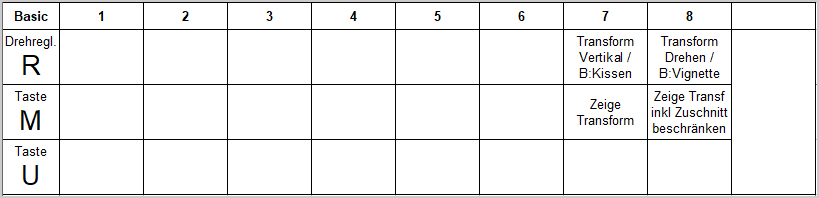
Mittels einer Tabelle behält man den Überblick: Oben sind die Reglerfunktionen "R" dargestellt. Darunter die zwei Zeilen für die Tasten, die ich mit "U" für die untere Reihe und "M" für die mittlere Reihe beschriftet habe. Ein "B:..." zeigt die Funktion des
Reglers / der Taste in der zweiten Ebene "Layer B". - In der Tabelle sind die Funktionen aus dem letzten und dem kommenden Absatz dargestellt.
Der Regler R7 dient dem vertikalen Transformieren. Oft hat man stürzende Linien im Bild, die ich meist etwas abschwächen möchte. Mehr Regler wollte ich nicht für die Transformation opfern. Wie gesagt - ich wollte ja zuerst alles in einem Profil unterbekommen.
Als ich eine Reihe Scans alter Vorlagen bearbeiten musste, entstand allerdings schnell der Wunsch, die Vignettierungsbeseitigung per Drehregler erledigen zu können. Die kam nun wieder auf den R8, allerdings in die zweite Ebene, "Layer B". In die zweite Ebene
des R7 kam die kissen-/tonnenförmige Verzerrung. Nach Verwendung der zweiten Ebene muss man immer dran denken, wieder auf die erste Ebene "Layer A" zurückzuschalten.
Wie ich schon sagte, gehört mit zur ersten Bearbeitung auch das Zuschneiden. Hier könnte man wohl auch allen Ernstes die einzelnen Seiten des Zuschneiderahmens mit Reglern bedienen, aber man muss es nicht übertreiben. Die Taste U6, die auf dem Mischpult zufällig
mit dem Aufnahmestopp-Symbol versehen ist, einem Quadrat, das entfernt an das viereckige Zuschneidewerkzeug erinnert, öffnet mir selbiges. Die Ränder ziehe ich dann natürlich mit der Maus; das erscheint mir das einzig sinnvolle. Ein erneuter Druck auf U6 schließt
das Zuscheidewerkzeug wieder. Enter auf der Tastatur ginge auch.
Als nächstes kommt die Helligkeits- und grobe Farbeinstellung. Zum grundlegenden Regler ist R6 mutiert, denn der dreht die Belichtung. Passend dazu wurde M6 mit "Zeige die Grundeinstellungen" belegt. Beim Drehen des Reglers springt die Werkzeugleiste zwar automatisch
in den Abschnitt, in dem sich dann der Regler entsprechend bewegt, doch es gibt Situationen, in denen man mal so zu den Grundeinstellungen springen möchte, ohne gleich den Regler zu bewegen. Im Laufe der weiteren "Durchdenkung" gewann der Button M6 immer mehr
an Bedeutung. Mittlerweile ist er in allen Profilen der Button, mit dem man eine Art "Grundstellung der Ansicht" wieder herstellt, also Wechsel ins Entwickeln-Modul mit Wechsel in mein "Basic"-Profil, das ich ja gerade beschreibe.
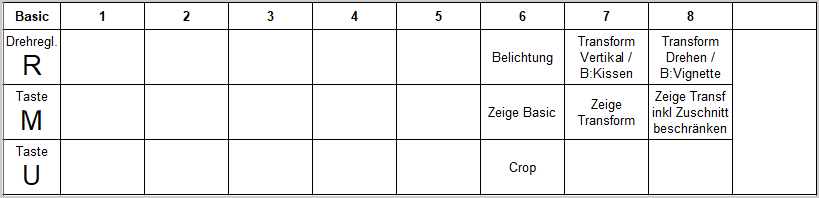
U6, R6 und M6 sind hinzu gekommen.
Sehr wichtig bei meiner Arbeit hinsichtlich Belichtung und Kontrast sind mir die Einstellungen an der Gradationskurve geworden, wo man also die Helligkeit von den sehr hellen "Lichtern", den "hellen Mitteltönen", den "dunklen Mitteltönen" und den sehr dunklen
"Tiefen" verstellt. Deshalb wurden auf die nun folgenden Regler R5 die Lichter, R4 die hellen Mitteltöne und R3 die dunklen Mitteltöne gelegt. An den Tiefen drehe ich nicht so häufig, deshalb wurden die aus Platzgründen auf die B-Ebene des R3 gelegt. Unter dem Regler R5 wurde passend die M5-Taste mit "Zeige die Gradationskurve" programmiert. Das ist hier sogar wichtiger, da bei meiner Bildschirmgröße, wenn ich in den Grundeinstellungen bin, nur das obere
Ende des Abschnittes "Gradationskurve" ohne die Regler zu sehen ist. Bei Betätigung der Regler für die Gradationskurve denkt das System offenbar, dass ja der Abschnitt "Gradationskurve" zu sehen ist, und zieht die Werkzeugleiste nicht entsprechend weit hoch,
dass die Regler zu sehen sind. Auch wenn man den M5 simpel mit "Zeige Gradationskurve" belegt, reagiert das System wie beschrieben, nämlich gar nicht. Deshalb musste bei der Programmierung von M5 ein kleiner Trick her: Man kann eine Folge von mehreren Befehlen
auf einen Button legen. Somit habe ich den M5 mit "Zeige Transformieren" (das ist schön weit unten, so dass vom Abschnitt Gradationskurve gar nichts mehr zu sehen ist) und anschließendem "Zeige Gradationskurve" programmiert. Den Sprung zu "Transformieren"
nimmt das menschliche Auge kaum wahr, aber der Bereich "Gradationskurve" wird nun wie gewünscht vollständig angezeigt.*4* Natürlich kann man die Regler R3-5 auch ohne Sicht auf die Regler im Programm wirksam bewegen, aber manchmal will man ja doch gern wissen,
wo der Regler gerade steht.
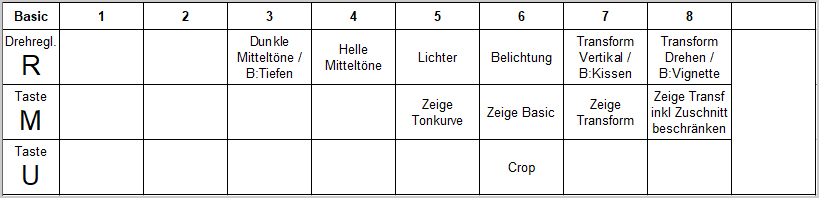
Neu sind die Einsteller zur Gradationskurve: R3, R4, R5, M5.
Im Bereich "Gradationskurve" muss man auch etwas stärker an den Reglern drehen. Bei der Arbeit mit der Tastatur hatte ich hauptsächlich Sprünge von 5er und 10er Werten verwendet, doch eine Rasterung auf dem Drehregler des Behringer entspricht nur etwas mehr
als einem Wert. Na gut, lieber die Einstellmöglichkeit zu fein als zu grob. Beim Drehen entspricht eine Rasterung etwa 0,15° Drehung (0,1 hätte ich ideal gefunden), bei den Belichtungswerten entspricht eine Rasterung ca 0,08 Belichtungsstufen. 0,1 wäre sicher
"hübscher" gewesen, aber das ist technisch bedingt. Möglicherweise lässt sich das sogar entsprechend einstellen, aber an bisherigen Versuchen bin ich gescheitert. Bzw all zu hartnäckig habe ich das nicht verfolgt, weil ich mit den gegebenen Werten vollkommen
klar komme, auch wenn es keine "runden" Werte sind.
Gut, wir sind immer noch dabei, uns das erste, möglichst kompakte "Basic"-Profil zusammenzustellen. Einen Bereich haben wir noch nicht erfasst: Die Farbeinstellungen! Im Lightroom-Bereich HSL kann man acht verschiedene Farbtöne
einzeln "anfassen" und in puncto Helligkeit, Sättigung, Tönung beeinflussen. Passend dazu hält der Behringer dann ja auch die acht Regler vor! Darüber jubiliert fast jede Beschreibung des Behringer X-Touch Mini. Ist ja auch eine gute Sache, aber nicht für
mein Basic-Profil! Zwei Regler habe ich jetzt noch frei, und die werden mit den für mich wichtigsten Farbreglern belegt, nämlich die Regler für Temperatur und Tönung im Bereich der Grundeinstellungen.
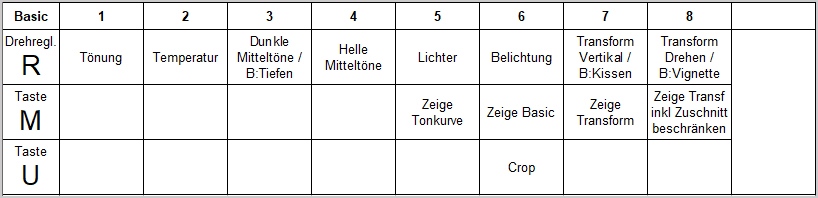
Tönung und Farbtemperatur sind auf R1 und R2 dazu gekommen. Damit sind die Regler "voll".
Zuwenig Regler, zu viele Buttons? Alle acht Regler haben wir jetzt belegt, einige sogar mittels der B-Ebene doppelt. Sämtliche Regler habe ich in MIDI2LR übrigens so programmiert, dass, wenn man sie drückt (ja, beim X-Touch Mini geht das auch!) der jeweilige
Regler zurückgesetzt wird. Brauche ich eher selten, aber so schön lassen sich die Regler auch nicht drücken, so dass man eh nicht unbedingt wichtige Button-Funktionen auf die Drück-Funktion der Regler legen will. Brauchen wir überhaupt so viele Buttons? Bislang
habe ich nur fünf (von 16) Buttons erwähnt. Aber keine Sorge, auch 16 Buttons können wenig sein! Zunächst einmal sind da einige wichtige Entwicklungswerkzeuge, die ich gern per Tastendruck aufrufen möchte. U6 für das Bildausschnitt-Werkzeug hatte ich schon
genannt. Der passenderweise mit dem runden Symbol "rec" gekennzeichnete U8 aktiviert bei mir den Pinsel. Und beendet ihn auch wieder. U7 war erst der Verlaufsfilter, ist aber mittlerweile der Radialfilter, den ich einfach häufiger nutze. Der Verlaufsfilter
ist auf U7 in die B-Ebene gerutscht. Mit Aktivierung eines dieser drei Werkzeuge für die partielle Bearbeitung wechselt MIDI2LR mittlerweile automatisch auf das Profil "Pinsel" *1*, auf das ich später eingehen werde. Jetzt geht es erstmal mit dem ersten "Basic"-Profil
weiter.
Ich erwähnte schon den Bereich HSL, der mittlerweile natürlich auch sein eigenes Profil bekommen hat. M4 ist "Gehe zu HSL", verbunden auch mit einem automatischen Wechsel in das Profil "HSL". Mit diesem könnte man nun alle acht Regler für die Farb-Feinabstimmung
nutzen. Auch dazu später mehr. Zurück zum Basic-Profil. Das waren die auf die Entwicklung bezogenen Tastenbelegungen.
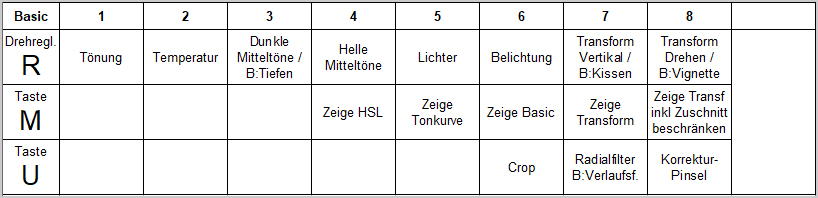
Die Tasten U6, U7, U8 öffnen die verschiedenen Werkzeuge, mit M4 wechselt die Werkzeugleiste zur HSL-Einstellung. Alle genannten Tasten bringen auch einen Profil-Wechsel mit sich; dazu später mehr.
Aber es gibt - auch im "Entwickeln" Modul von LR - einige "organisatorische" Dinge oder Navigationen, die man immer wieder benötigt. Vielleicht kennt Ihr das auch von eurer LR-Arbeit, dass man immer mal unversehens noch irgendeinen Filter "drin" hat, z.B.
von einer vorherigen Tätigkeit. Ein Tastendruck auf U1, und alle Filter sind passé, es wird wieder alles angezeigt.*2* Oder doch nur die wichtigsten Fotos anzeigen? Dafür ist M1 zuständig, jetzt werden alle Bilder mit mind drei Sternen angezeigt. Das sind
bei mir alle, die ich in der Entwicklung anfasse. Mit einem Stern sind die Fotos markiert, die ich zwar mit Stichwörtern und Geodaten versehe, die aber dann nur archiviert und nicht aufbereitet werden. Diese bekomme ich auch mit M1, wenn ich vorher in die
B-Ebene gehe. (Hinweis: nach einem Tastendruck in der B-Ebene muss hinterher leider manuell auf die A-Ebene zurückgeschaltet werden).*2*
Der Wechsel ins Kartenmodul kommt bei mir häufig vor. Er passiert bei Druck der Taste M2. Dann wechselt auch das Profil auf "Karte". Noch wichtiger ist U2: Damit öffne ich die Exportmaske.*3* Die braucht man schließlich bei allen möglichen Gelegenheiten immer
wieder. Mit U3 wechsle ich in die Bibliothek zur Rasteransicht, mit M3 in die Bibliothek zur Vollbildanzeige.*3* U4 ist ganz ausgeklügelt: Damit wechsle ich zur Bibliothek-Rasteransicht, lösche alle Filter und markiere gleichzeitig alle Bilder.*2**3**4* Das
alles mit einem Tastendruck! Braucht man das? Ich bei meinem Workflow ja, z.B. wenn ich nach Ende der Bearbeitung eines Tages alle Bilder des Tages, auch nicht-Stern-markierte Zweitschüsse, umbennenen möchte. Aber es gibt auch immer wieder andere Gelegenheiten,
wo man in der Einzelbildbearbeitung steckt und einem dieser oder jener Aspekt einfällt, der auf alle Bilder des Tages angewendet werden soll. Wenn ein Wechsel in das Bibliotheksmodul stattfindet, wechselt das Profil automatisch auf "Library".*1*
Fehlt noch: U5. Das ist die mit LOOP beschriftete Taste (wie gesagt, alles Beschriftungen aus der Musikbranche! Auf die Beschriftungen habe ich natürlich nicht groß Rücksicht genommen, aber manchmal konnte man sich gut Eselsbrücken bauen...). Loop ist die
"Schleife zurück", die Taste hat also die "Letzten Schritt rückgängig" Funktion. Damit sind wir mit dem Basic-Profil durch.
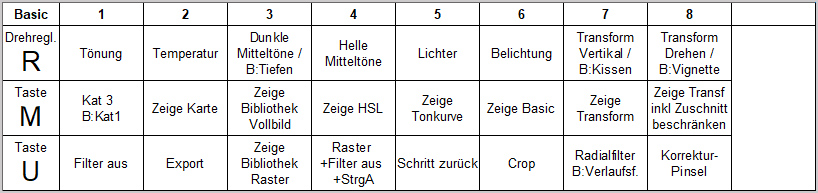
Das "Basic"-Profil ist fertig! Die verbleibenden Tasten U1-U5 und M1-M3 wurden mit hilfreichen Filter-, Wechsel- und anderen Funktionen belegt, die man häufig braucht.
Ein Grund, weshalb ich erst nicht noch andere Profile anlegen wollte, war der, dass man zum Wechsel in die anderen Profile ja auch noch wieder Tasten benötigt hätte. Erst später schnallte ich, dass das ja gar nicht der Fall war. MIDI2LR ist ein klasse Programm
und erkennt Wechsel zu einzelnen Werkzeugen oder zu anderen Modulen. Und man kann zu jedem einzelnen Werkzeug / Modul ein eigenes Profil definieren, in das dann automatisch gewechselt wird! Selbst mit Wechsel zwischen den Modulen mit den Tastaturbefehlen E,
G, D (also ohne Tastendruck auf dem Behringer) wechselt das MIDI2LR-Profil von allein mit!*1*
4. Weitere Profile für die Entwicklung
Bleiben wir in der Entwicklung. Innerhalb derer habe ich zwei weitere Profile angelegt: Die Profile "Pinsel" und "HSL". Statt "Pinsel" wäre vielleicht "Selektiv" der passendere Begriff gewesen, denn auf dieses Profil wird gewechselt, sobald
man Pinsel, Radialfilter oder Verlaufsfilter aktiviert. Die Regler sind z.T. in Anlehnung an das Basic-Profil belegt: R6 ist die selektive Belichtung, R1 und R2 die selektive Tönung und Farbtemperatur. Da es die Einstellungen für Gradationskurve so direkt
nicht für die selektive Bearbeitung gibt und ich da auch paar andere Dinge besser gebrauchen kann, habe ich auf R3 die lokal angewandte Sättigung, auf R4 den lokalen Kontrast und auf R5 die lokale Klarheit gelegt. R7 und R8 sind zur Zeit noch frei, aber da
wird mir sicher irgendwann noch was für einfallen :-)
Auf den Tasten M1 und M8 liegt der unscheinbare, für mich aber sehr wichtige Haken "Automatisch maskieren" (nur fürs Pinsel-Werkzeug).*3* Da ich bei Pinsel-Anwendung häufig zwischen Automatisch maskieren und ohne wechsle, habe ich die entsprechende Hakensetzung
gleich auf zwei Tasten gelegt. Platz habe ich im Pinsel-Profil ja genug. Auf M2 habe ich die gleichzeitige Grundstellung (Nullstellung) aller Regler in der selektiven Bearbeitung gelegt.*4* Auch ein seeeehr bequemes Tool! Druck auf die einzelnen Regler verursacht
natürlich auch hier die Nullstellung des jeweiligen Reglers. Und - tadaaa! - im Pinsel-Profil konnte ich dann auch direkt die einzige sinnvolle Verwendung für den Schieberegler finden! Beim Pinseln hat man ja die Maus in der rechten Hand. Die Pinselgröße lässt
sich ganz simpel mit dem Mausrad einstellen - das bringt Lightroom sogar selbst mit sich. Doch es gibt ja noch den weichen Rand. Und dessen Stärke stelle ich nun mit dem Schieberegler ein. Wenn man nur einen Pinsel verwendet, steht der Regler sogar immer an
der richtigen Stelle. Und wenn nicht, ists auch nicht schlimm...
Bei lokalen Anpassungen möchte man ja häufig mit den gleichen, vielleicht sogar etwas übertriebenen Einstellungen einsteigen, wenn man den Pinsel aufträgt. Bei mir ist das eine Einstellung, um Bereiche etwas abzudunkeln (z.B. Himmelsfläche), und eine, die
ich "Aufhellcocktail" nenne, eine Mixtur aus Belichtung rauf, Kontrast höher und Sättigung rein. Nach Wahl des Pinselwerkzeuges kann ich also nun diese beiden Voreinstellungen für die lokale Anpassung mit den Tasten U1 und U2 direkt anwählen.*5* Auf U3 liegt
dann noch eine Vorgabe, mit der ich meistens beim Radialfilter beginne.*5* U5 ist wieder die "LOOP"-Taste und steht auch im Pinsel-Profil für "Letzten Bearbeitungsschritt rückgängig". Dann gibt es noch paar Tasten zum Navigieren: Mit M6 gelangt man zurück
ins Basic-Profil (wichtig, falls man das Werkzeug nicht mit einer der folgenden Tasten geschlossen hat), mit U6 schließt man den Verlaufsfilter und wechselt ins Basic-Profil, mit U7 schließt man den Radialfilter und wechselt gleichzeitig ins Basic-Profil,
mit U8 schließt man das Pinsel-Werkzeug und wechselt gleichzeitig ins Basic-Profil.*4* Ich sagte ja, das MIDI2LR selbst merkt, wann das Profil gewechselt werden muss, aber beim Schließen eines Werkzeuges klappt das noch nicht bzw eben nur, wenn man beides,
also Werkzeug schließen und Profilwechsel, zusammen auf einen Button legt. Hat man aus Versehen mit Enter oder per Maus das Werkzeug beendet, kann man wie gesagt über M6 ins Basic-Profil zurückwechseln.
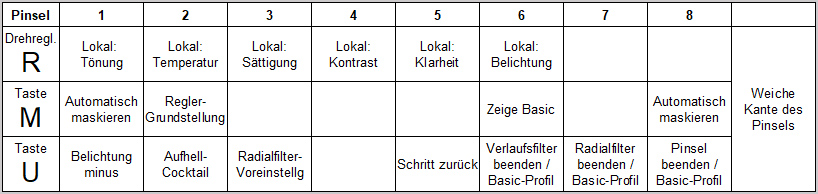
So sieht mein fertiges Profil "Pinsel" aus, das ich auch auf die lokalen Einstellungen von Verlaufsfilter und Radialfilter anwende.
Kommen wir zum HSL-Profil. Das ist schnell erzählt. Mich interessiert bei der Landschaftsfotografie so grundsätzlich eigentlich nur die Einflussnahme auf das Blau des Himmels. Deshalb beschränkt sich das HSL-Profil auch - aktuell jedenfalls - allein auf die
Farbe Blau. Analog zu den Profilen Basic und Pinsel drehe ich mit R6 die Helligkeit ("Luminanz") des Blautons, mit R1 die Tönung desselben und analog nur zum Pinsel-Profil mit R3 die blaue Sättigung. Zwar liegen so die belegten Regler etwas auseinander, aber
ich finde es zur Gewöhnung ganz wichtig, wenn ähnliche Funktionen in den verschiedenen Profilen auf denselben Reglern liegen. Mit den Tasten M3 und U3 kann ich gezielt zwei gespeicherte Voreinstellungen zur Behandlung des Blautons anwählen.*6* Und mit M6 drehe
ich die Werkzeugleiste wieder hoch zu den Grundeinstellungen, wobei das Profil automatisch wieder zu "Basic" wechselt.*1* Dasselbe habe ich zusätzlich auf M4 gelegt, da das die Taste ist, mit der ich vom Basic-Profil nach HSL gewechselt habe - so kann ich
also auch auf demselben Weg wieder zurückkommen. Im HSL-Profil habe ich ja Platz genug...
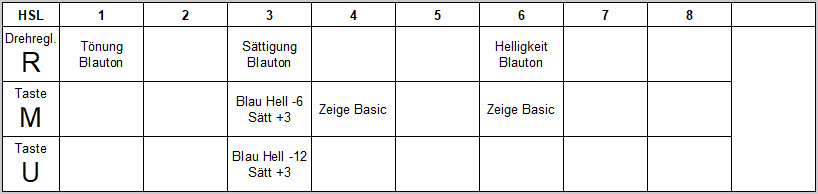
Das HSL-Profil. Mit viel Platz zur Weiterentwicklung...
Die Beschränkung auf Blau bedeutet übrigens nicht, dass ich die anderen Farbeinstellungen nicht nutze. Wenn ich das Gefühl habe, einen der anderen Farbkanäle anfassen zu müssen, so tu' ich das klassisch mit der Maus, indem ich die entsprechende Stelle im Bild
farblich "verschiebe"... Das HSL-Profil bietet noch Platz zum "Basteln", vielleicht kommt da später nochmal was dazu...
5. Weitere Profile für Bibliothek und Karte
Das waren die für die Entwicklung "zuständigen" Profile. Kommen wir zum Profil "Library" für das Bibliotheksmodul. Hier ändert sich jetzt aber nicht nur das Profil, sondern auch meine Arbeitsplatzanordnung. Fast die komplette Bibliothek lässt
sich mit den LR-eigenen Tastaturbefehlen steuern, also z.B. die Bildselektion. Zum Eingeben der Stichworte benötigt man die Tastatur ohnehin. Deshalb steht das Mischpult nur bei der Entwicklungsphase vor meiner Tastatur und sonst hochkant am linken Rand meines
Schreibtisches. Somit wird die Tastatur nicht blockiert, andererseits hat man die Buttons auf dem Mischpult auch schnell mit der linken Hand gedrückt.

Die Grundposition des Mischpultes auf meinem Schreibtisch. Außer bei der Arbeit in der Entwicklung steht es am Rand - nicht im Wege, aber dennoch jederzeit mit der linken Hand bequem nutzbar.
Wie im Basic-Profil schaltet U1 den Filter komplett aus, M1 sortiert nach Dreisternebildern und in der B-Ebene nach Einsternbildern.*2* Oder ich kann den Regler R1 drücken, der sortiert auch nach mindestens Einsternern. Wie beim Basic-Profil ruft U2 den Export-Dialog
auf *3* und wechselt M2 ins Kartenmodul. U3 wechselt zur Rasteransicht, M3 zur Vollbildansicht in der Bibliothek (falls man da nicht gerade ist).*3* Auch das entspricht dem Basic-Profil. U4 markiert alle *3*, M4 vereinigt "Filter aus" und "alle markieren".*3**4*
- U5 ist wieder "Schritt zurück". Mit U6 aktiviere ich das Stichworteingabefeld *3* und M6 ist ja in allen Profilen mit dem Wechsel zur Entwicklung und damit automatisch zum Basic-Profil belegt.
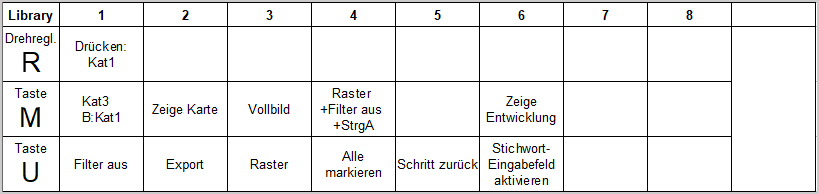
Das "Library"-Profil für alles mögliche rund um die Bibliothek. Man muss dazu sagen, dass ich in der Bibliothek das meiste mit der Tastatur erledige und das Mischpult hier nur einige Handgriffe erleichtern soll, die auf der Tastatur nicht so einfach funktionieren.
Bleibt noch das Profil "Karte". Über die Taste M2 komme ich sowohl vom Bibliotheks- als auch vom Entwicklungsmodul in das Kartenmodul. Und mit der Taste M2 komme ich im Kartenmodul auch wieder zurück zur Vollbildanzeige des Bibliotheksmoduls. Das ist nicht
ganz unerheblich. Gerade bei der Verortung älterer Scans muss man häufig zwischen Vollbildanzeige und Karte hin- und herwechseln, um anhand bestimmter Landmarken den damaligen Fotostandpunkt so genau wie möglich auszumachen. Dabei kann ich einen Finger der
linken Hand auf der Taste M2 lassen, um hin und her zu switchen. U1 ist wieder "Filter aus", M1 ist hier mit der Filterung nach Bildern mit mindestens einem Stern belegt (das sind die Bilder, die bei mir alle verortet werden).*2* Analog zu Basic und Library-Profilen
führen U3 zur Rasteransicht der Bibliothek und M3 (nochmal) zur Vollansicht der Bibliothek. Damit wird dann natürlich auch wieder das Profil automatisch auf "Library" gewechselt. U4 markiert alle *3*, U5 ist wieder der Schritt zurück (ja, die LOOP-Taste...)
und mit M6 geht es wie immer zur Entwicklung mit automatischem Wechsel ins Basic-Profil.*1* An kartenspezifischen Tastenbelegungen sind mir nicht ganz so viele eingefallen: M4 aktiviert die Hybridansicht, M5 die reine Luftbildansicht *3* und mit U6 aktiviert
man das Ortsnamen-Suchfeld, kann dann also ohne Mausklick in das Feld gleich den gewünschten Ortsnamen eingeben.*3*
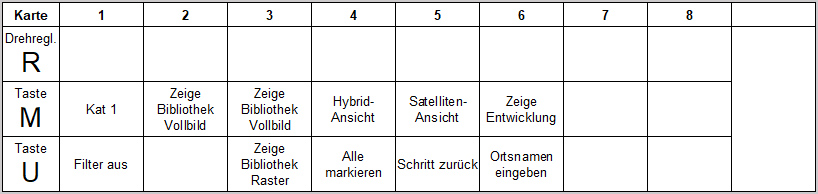
Und so sieht mein Profil für die Karte aus...
Soviel zu meinen Profilen. Ich habe bewusst jetzt nur mal die Möglichkeiten genannt, die die Mischpult-Bedienung über MIDI2LR so bietet. Festgelegt wird das auf die verschiedensten Weisen. Das dürfte aber nur interessieren, wenn das entsprechende Equipment
vorliegt. Bis hierhin wollte ich einfach nur mal Appetit auf die Lightroom-Bedienung per Mischpult machen. Sie macht dank dieses genialen Programms MIDI2LR ernsthaft Spaß, weil man sich alles nach eigenem Belieben zurechtbasteln kann. Und die Arbeit im Entwickeln-Modul
wird deutlich beschleunigt, weil das Scrollen in der Werkzeugleiste und das richtige Treffen der Regler mit der Maus entfallen. Wer Blut geleckt hat und sich Programm und Mischpult besorgt hat, kann im nun folgenden Abschnitt etwas über die Installation und
Tasten-/Reglerbelegung erfahren.
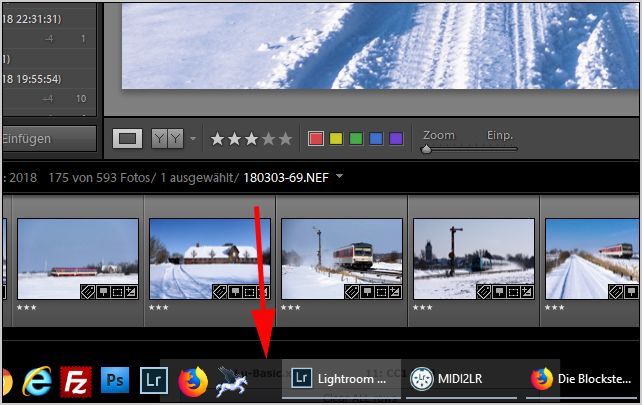
Bevor man das MIDI2LR-Fenster im Hintergrund verschwinden lässt, kann man sich das Programmfenster so hinschieben, dass die Anzeige, welches Profil gerade aktiv ist, unten durch die Taskleiste schimmert. Eine prominentere dauerhafte Anzeige des Profils wüsste ich nicht; lediglich beim Profilwechsel bekommt man das neu aktivierte Profil kurz angezeigt, wenn man in LR unter Datei -> Zusatzmoduloptionen -> MIDI2LR -> Optionen -> Profile unten den Haken gesetzt hat.
6. Installation und Definition der Regler
Das heruntergeladene MIDI2LR wurde bei geschlossenem Lightroom in dem vorgegebenen Ordner installiert. Dann steckte ich das X-Touch Mini in eine USB-Buchse am Rechner. Beim nächsten
Start von Lightroom wurde MIDI2LR automatisch erkannt. Fertig.
Die Oberfläche von MIDI2LR war fast leer, es waren ja noch keine Regler definiert. Das änderte sich, sobald ich den ersten Regler am Mischpult betätigte. In der Spalte "MIDI Command" wurde das reinkommende Signal benannt und in der Spalte "LR Command" wurde
ich durch ein "unmapped" darüber informiert, dass diesem eingehenden Befehl noch kein LR-Kommando zugeordnet sei. Mit Klick auf "unmapped" öffnet sich nun ein weitverzweigtes Menu, mit dem man die diversen Lightroom-Regler oder andere Funktionen anwählen konnte.
Ein Beispiel: Ihr möchtet auf den Drehregler 8 die Belichtungssteuerung legen. Dann wählt ihr also Unmapped -> Basic -> Exposure.
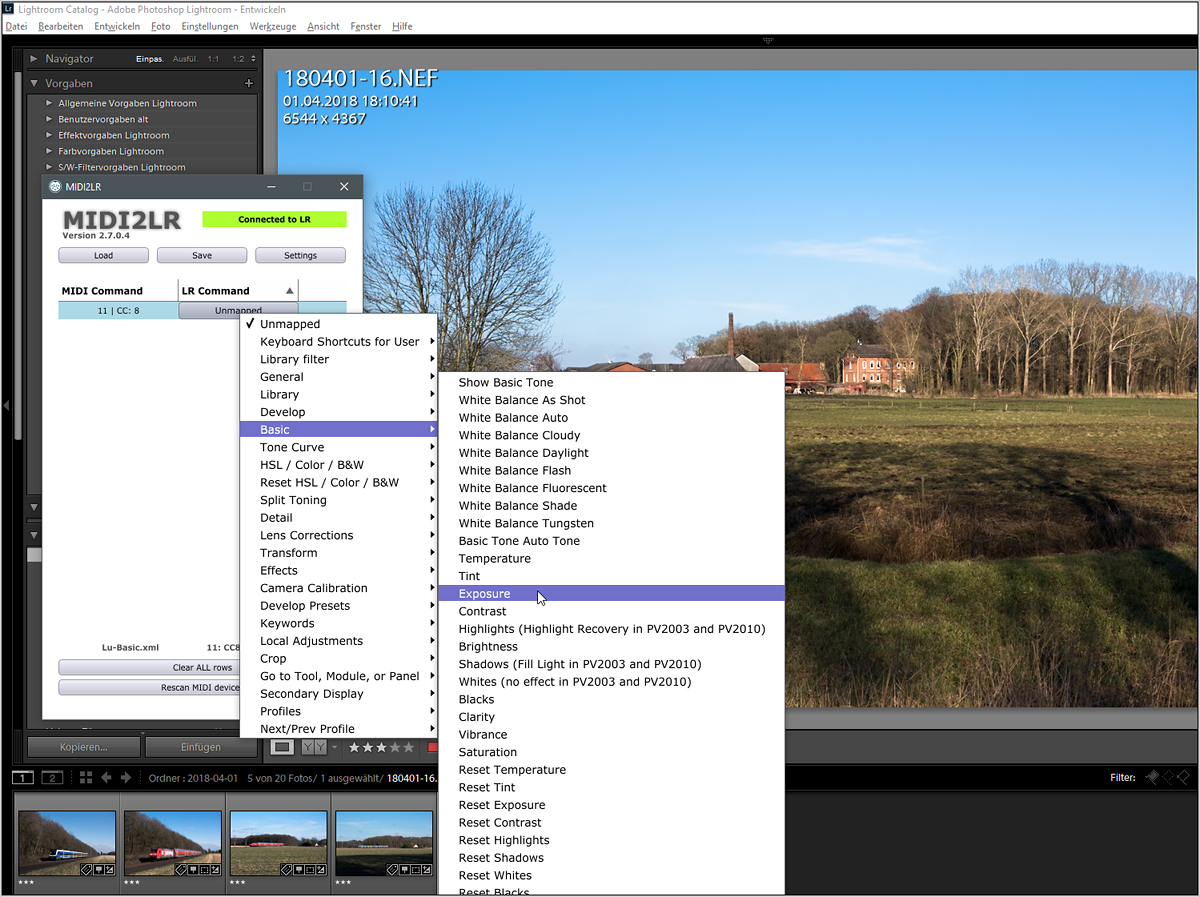
So einfach ist der Regler für die Belichtung definiert.
Und schon bewegt sich der Regler in Lightroom mit jeder Drehbewegung - linksrum wird das Bild dunkler, rechtsrum wird das Bild
heller. Da beim Auswählen die englischen Begriffe Verwendung finden, sollte man im englischen Foto-Vokabular entweder ein wenig firm sein oder einfach für eine Weile sein Lightroom auf englisch umstellen, dann sieht man, welche gewohnte Funktion wie auf englisch
heißt. Die Sprachänderung wird erst nach Schließen und Neustart von LR wirksam!
Wäre dies hier ein konkreter Workshop oder eine Einweisung, müsste ich an dieser Stelle erstmal eine Pause einbauen. Allein die eben geschilderten Möglichkeiten bieten nun Platz zum Ideen Anwenden in Hülle und Fülle. Jetzt wärt ihr erstmal dran, eurer Kreativität
freien Lauf zu lassen und euch das Mischpult nach Belieben zurechtzubasteln. Ach ja, vielleicht noch der nicht ganz unwichtige Hinweis, dass ihr eure Belegungskreation natürlich abspeichern solltet. Sonst kommt beim nächsten Öffnen von LR und MIDI2LR das lange
Gesicht und alles muss von vorn beginnen. Zum Speichern gehe man auf "Save" (aaaah-ja!) und wähle dort einen griffigen Namen für das zu erstellende Profil. Die Endung ".xml" muss man dabei wohl selbst beisteuern.
Soweit die durchaus wichtigen Grundfunktionen, also praktisch Zugriff auf alle Regler, Wechsel zwischen Modulen, Navigationsmöglichkeiten, Setzen von Markierungen usw. Aber MIDI2LR bietet noch einige ausgeklügeltere Möglichkeiten.
Neben dem eigentlichen Programmfenster
von MIDI2LR gibt es die reichhaltigen Zusatzmoduloptionen. Man gehe dazu in LR auf Datei -> Zusatzmoduloptionen -> MIDI2LR -> Optionen. Weil dies in LR integriert ist, gibt es diese Optionseinstellungen sogar in der in LR eingestellten Sprache,
also z.B. auf deutsch! Und hier muss man - wie in LR üblich - seine Änderungen nicht noch speichern. Jede Änderung ist sofort gespeichert.
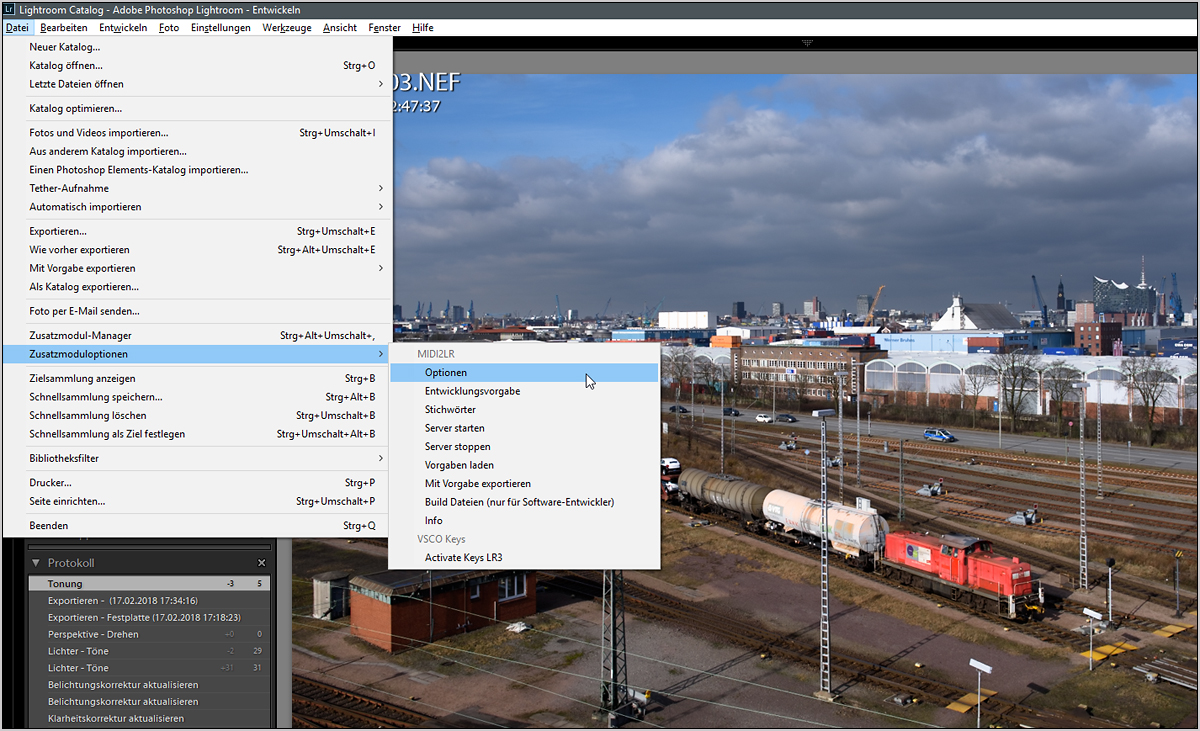
Wichtige Optionen für MIDI2LR stellt man hier ein.
*1* Beim Öffnen sehen wir die erste Lasche "Profile". Diese Lasche ist eigentlich selbsterklärend. Man definiert hier, welchem Bereich von Lightroom welches Profil (Angabe des Dateinamens "xxx.xml") zugeordnet wird, so dass also bei einem Wechsel z.B. zwischen den Modulen automatisch das richtige
Profil aktiviert wird. Mit "Bereich" sind aber nicht nur die einzelnen Module, sondern auch z.B. Werkzeuge gemeint. Nur beim Verlassen der Werkzeuge klappte es bei meinen Versuchen noch nicht, dass dann auch das Profil (zurück)gewechselt wurde. Wenn man bei
einer Funktion kein Profil einträgt, wird beim Wechsel zu dieser Funktion das Profil halt nicht gewechselt.
*2* Die nächste Lasche heißt "Bibliotheksfilter". Im eigentlichen MIDI2LR kann man nur die Nummer eines Bibliotheksfilters für die Tastenbelegung definieren. Welcher der eigenen Filter nun welche Nummer hat, wird hier in den Zusatzmoduloptionen definiert.
Bei mir sind es die Einstellungen "Filter aus", "Kat 1" für mindestens Einsternebilder und "Kat 3" für mindestens Dreisternebilder. Man kann hier allerdings alle möglichen aus Lightroom bekannten Filterkriterien definieren.
*3* Die Lasche "Andere..." müsste eigentlich "Shortcuts" heißen. Hier kann man jeden Tastaturbefehl, den Lightroom offiziell mit sich bringt, auf eine Taste legen. Auch hier ist es so, dass in MIDI2LR nur eine Shortcut-Nummer angegeben werden kann. Welcher
Tastenbefehl nun aber welche Nummer hat, wird hier in den Zusatzmodul-Optionen definiert. Das Prinzip setzt sich auch auf den verbleibenden Laschen fort.
*4* Nun kommt die Lasche "Reihe von Befehlen". Eine äußerst interessante Funktion! Mit einem Tastendruck kann man z.B. in ein anderes Modul wechseln, dort einen Filter anwenden und alle Bilder markieren. Das erfolgt bei mir z.B. als Befehlsreihe 5 (siehe folgende Abbildung): Zum Wechsel in
die Rasteransicht der Bibliothek habe ich den Shortcut 3 gewählt, der unter "Andere..." als Tastenkürzel "g" definiert ist, dem Lightroom eigenen Befehl zum Wechsel in die Rasteransicht. Danach Filter 1, der in der Lasche "Bibliotheksfilter" als "Filter aus"
definiert ist. So einen Bibliotheksfilter muss man sich natürlich vorher angelegt haben, aber das ist reine Lightroom-Sache und gehört hier nicht her. Der dritte Befehl in meiner fünften Befehlskette ist nun wieder ein Tastenkürzel, nämlich Shortcut 11. Der
ist in der Lasche "Andere" als "Strg a", also "Markiere alle" definiert. Feddisch! Was man da genau als Befehl eintragen muss, kann man im eigentlichen MIDI2LR nachschauen; das muss genau der Begriff auf den Buttons der Spalte "LR Command" sein. Zwischen den
Befehlen einer Kette reicht je ein Freizeichen. Meine Befehlsketten zum Schließen der Werkzeuge inklusive Wechsel ins Basic-Profil kann man unter 3, 6 und 7 sehen. Das Basic-Profil ist in Lasche 1 rechts als Profil 1 definiert.
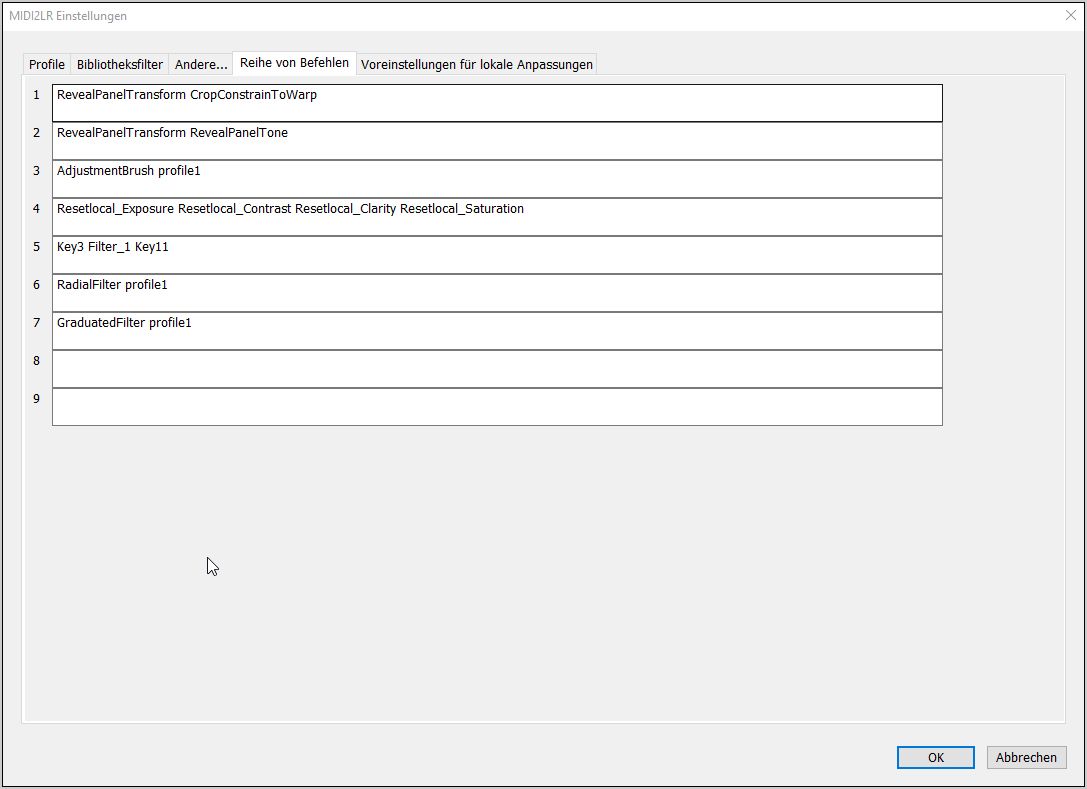
Hier definiert man Befehlsketten. Wenn mehrere Funktionen auf einen Schlag erledigt werden sollen, muss man sie hier definieren. Die genaue Benennung der einzelnen Funktionen kann man bei Wahl der jeweils einzelnen Funktion in MIDI2LR von der Button-Beschriftung in der Spalte "LR Command" ablesen.
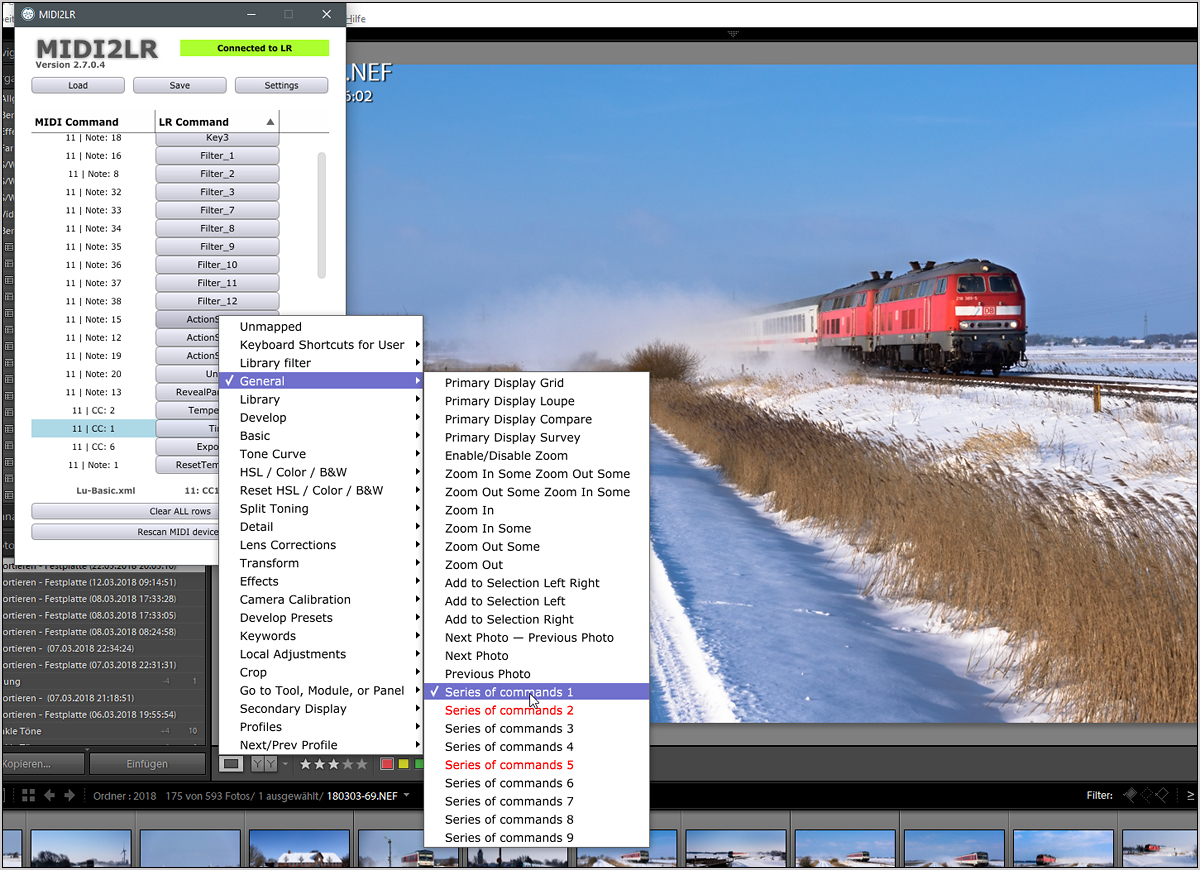
Und in MIDI2LR legt man nun die Befehlskette auf die entsprechende Taste. Analog dazu lassen sich auch alle anderen Optionseinstellungen (*1* bis *3* und *5* bis *7*) definieren. Wo genau im weit verzweigten MIDI2LR-Menu, muss man vielleicht etwas suchen, aber das findet sich schon.
*5* Die letzte Lasche ist nun für die Voreinstellungen bei lokalen Anpassungen zuständig. Hier kann man Lightroom-Voreinstellungen verwenden oder auch selbst erstellte. Hier hakelte es bei mir etwas, weil meine persönlichen Vorgaben bei einem der letzten Rechnerwechsel
o.ä. in einem Ordner gelandet waren, wo MIDI2LR sie nicht suchte. Ggf muss man mal schauen, wo die Profile liegen, die einem angeboten werden, und seine persönlichen dazu packen.
*6* In Lightroom unter Datei -> Zusatzmoduloptionen -> MIDI2LR -> Entwicklungsvorgabe kann man häufig gebrauchte Entwicklungseinstellungen - entweder welche von Lightroom oder selbst "gestrickte" - definieren und dann die entsprechende Nummer in MIDI2LR auswählen.
*7* Und für die Verwaltung gibt es auch noch was: In Lightroom unter Datei -> Zusatzmoduloptionen -> MIDI2LR -> Stichwörter kann man häufig gebrauchte Stichwörter definieren und dann mit der entsprechenden Nummer in MIDI2LR auf bestimmte Tasten definieren. Hier bin ich allerdings etwas ins Stocken geraten. Ich arbeite viel mit Stichwörtern und habe entsprechend tausende Stichwörter. Ich kann hier aber nur auf die ersten ca 50-100 (in alphabetischer Reihenfolge) zugreifen. Ist vielleicht noch in der Entwicklung.
Soviel also zur Programmierung. Kann man sich nun den ganzen Kram auch merken? Natürlich ist zwischen den Reglern und Buttons genügend Fläche für Beschriftungsaufkleber, aber bei fünf verschiedenen Profilen wird das schon schwierig. Aber die Antwort lautet:
Ja, man kann es sich merken! Dadurch, dass ich versucht habe, in den einzelnen Profilen ähnliche oder gleiche Funktionen auf dieselben Tasten zu legen, und die Tastenbelegung möglichst sinnfällig dem eigenen Workflow angepasst wurde, hatte ich das alles schnell
"drin". Und für den Fall der Fälle liegt natürlich eine aktuelle Version der oben in Ausschnitten gezeigten Belegungstabelle in Griffweite. Natürlich sind die Belegungen auch nicht in Stein gemeißelt. Ständig hat man Ideen, was man verbessern könnte. Wenn man nun viel mit dem Mischpult arbeitet, hat man jedenfalls schnell die Bedienung intus.
Ein kleines Fazit: Die Möglichkeiten, die MIDI2LR für die Programmierung von Mischpulten bringt, habe ich bei den vorher für die Tastaturprogrammierung zur Verfügung stehenden Programmen nicht entdeckt. Die Möglichkeiten, die die Zusatzmoduloptionen von MIDI2LR
mit sich bringen, gab es in dieser Bandbreite sicherlich bei Paddy und VSCO nicht. Vielleicht wäre für meine Belange als Foto-Amateur eine MIDI2LR-Programmierung der Tastatur das Idealste. Andererseits macht das Drehen an den Reglern schon sehr viel Spaß,
so dass ich aktuell gar nicht sagen kann, ob ich ggf auf das Mischpult wieder verzichten möchte... Aber eines ist sicher: Die Reglerbedienung mit der Maus will man nie wieder. Ich hoffe, dass MIDI2LR langfristig weiterentwickelt wird, auch wenn ich in Sachen
Lightroom erstmal möglichst lange auf dem Stand der Version 6.13 bzw der neuesten 6.14 bleiben möchte, um nicht auf die "Mietversion" zurückgreifen zu müssen. Aber das ist ein anderes Thema...
Bleibt nur noch, Euch viel Spaß und vor allem viel Zeit zum Ausprobieren zu wünschen. Wichtige Ergänzungen und interessante Tipps von euch will ich auch gern hier am Ende des Beitrags mit Namensnennung bringen; bitte schickt mir Hinweise, Ergänzungen oder Korrekturen aus der Poststelle.
Die Website des Entwicklers von MIDI2LR, auf der alle Neuerungen kommuniziert werden und wo sich der Entwickler auch durchaus von den registrierten Nutzern Anregungen holt, findet Ihr hier: MIDI2LR, bzw das englischsprachige Forum hier. Es gibt dort auch einen Link für freiwillige Spenden, die ich bei diesem klasse Programm für sehr angebracht halte.
Auf deutsch ist die einzige Austauschmöglichkeit zu diesem Thema anscheinend eine Facebook-Gruppe. Ich habe jedenfalls nichts anderes gefunden...